Windows 10 е операционна система, която се появи при HD и UHDдисплеите набираха популярност. Те са доста често срещани сега и Windows 10 ги поддържа доста добре. При HD дисплеите получавате по-ясно изображение, но тъй като дисплеят е по-плътен пиксел, но текстът често е твърде малък за четене. За да заобиколи това, Windows 10 има мащабиране на DPI, което увеличава дисплея, така че да е по-лесен за използване. За съжаление, това води до замъгляване на текста в приложенията в някои случаи. Windows добави поправка за това в актуализацията за април 2018 г., но разбира се, че няма решение в един размер за всичко. Ако мащабирането на DPI и коригирането на размазването не подобряват нещата за определени приложения, можете да го направите така, че мащабирането да не се прилага към това конкретно приложение. Ето как можете да изключите приложение от мащабирането на DPI.
Изключване на Windows 10 DPI
Това работи само за класически или настолни приложения. Той няма да работи за UWP приложения, т.е. приложения, изтеглени от Microsoft Store.
За да изключите приложение от мащабирането на DPI, трябва да получите достъп до неговите свойства. Има два начина да направите това. Намерете EXE на приложението и щракнете с десния бутон върху него. Изберете Свойства от контекстното меню.
Другият, много по-бърз начин е да стартирате приложението. Когато се изпълнява, щракнете с десния бутон на мишката върху иконата на приложението в лентата на задачите и от контекстното меню щракнете с десния бутон върху името на приложението. Изберете Свойства от контекстното меню.
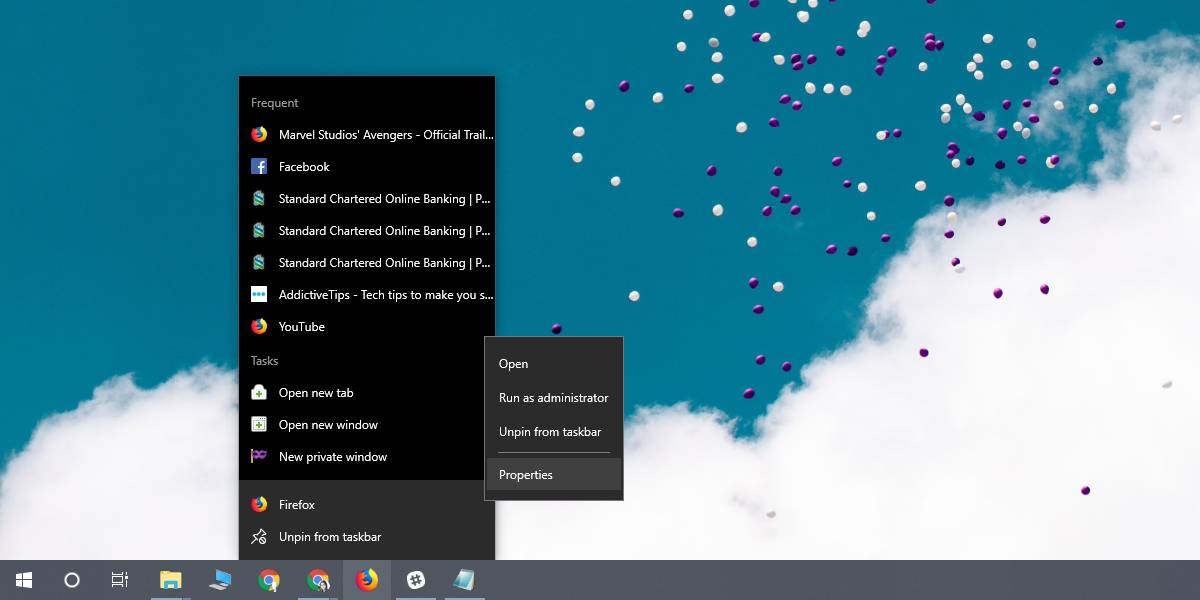
В прозореца Свойства отидете на Съвместимости щракнете върху бутона Change High DPI Settings. В следващия прозорец, който се отваря, активирайте опцията „High DPI мащабиране на преодоляване“ и изберете System от падащото меню под нея. Това ще изключи приложението от системата, т.е. мащабиране на DPI на Windows 10.
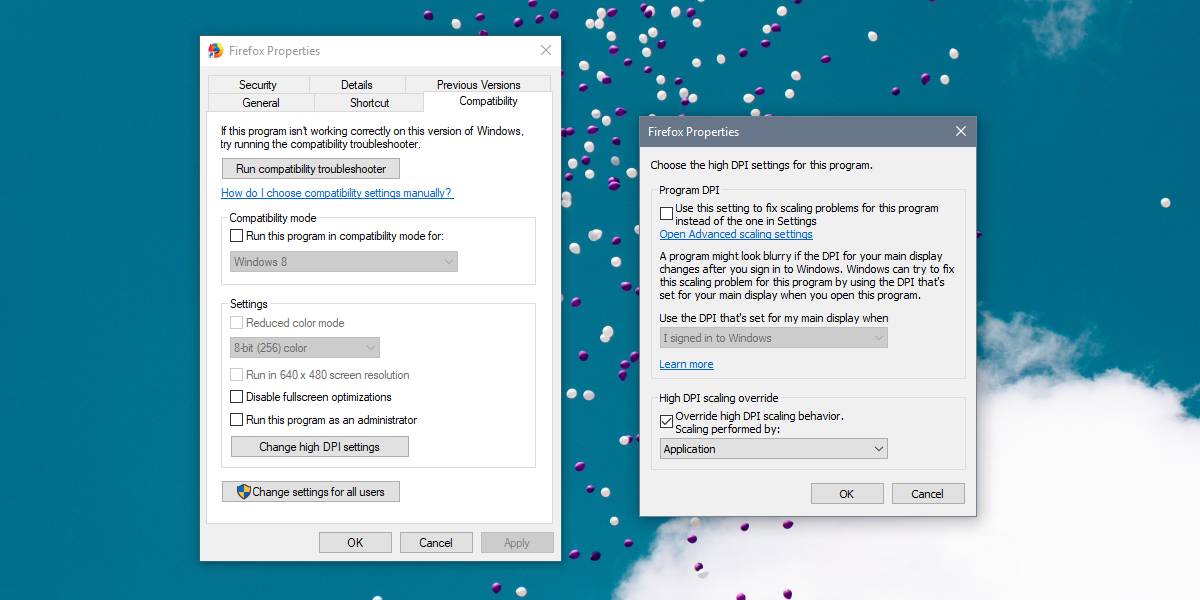
Щракнете върху OK и след това Приложи.
Това трябва да изключи приложението да бъде засегнаточрез мащабиране на DPI на Windows 10, но това може да доведе до други проблеми, например размазване на текста, малък / нечетлив текст, текст или бутони. За съжаление няма поправка за това. Можете да потърсите конкретно решение за приложението, което от приложението ви създава проблеми, но получаването на приложения да играят хубаво с високо мащабиране на DPI е много сложно, освен ако не го поддържат сами.
Windows 10, или по-скоро Microsoft нямастроги дизайнерски указания, които разработчиците трябва да следват и ще установите, че самата ОС липсва в някои области по отношение на последователния GUI, което прави още по-трудно работата на приложенията и ОС да работи перфектно на HD дисплеи. Добрата новина е, че повечето популярни приложения работят добре с мащабирането на DPI, така че ще намерите няколко приложения, които всъщност представляват проблем.













Коментари